Da biste pristupili datotekama sustava Office koje su spremljene na računalu putem uređaja iPad, iPhone, Android ili uređaja sa sustavom Windows – možete prenijeti datoteke na OneDrive, Dropbox ili timsko web-mjesto. Također, privitke e-pošte možete poslati sami sebi, a zatim ih otvoriti na mobilnom uređaju.
U odjeljcima u nastavku pronaći ćete objašnjenja o pristupu datotekama s različitih uređaja.
Prijenos i otvaranje datoteka
-
Na računalu otvorite web-preglednik i idite na OneDrive, Dropbox ili Microsoft 365 timsko web-mjesto.
Savjet: Da biste postavili novo mrežno mjesto, dodirnite otvori > Dodajte mjesto, a zatim odaberite uslugu. Da biste vidjeli dodatna mjesta koja su vam dostupna, dodirnite otvori > više.
-
Prenesite datoteku.
-
Ako to već niste učinili, prijavite se na iPad ili iPhone.
-
Dodirnite i prijavite se na servis u kojem ste spremili datoteku, a zatim dodirnite Otvori da biste pronašli datoteku.

Ako je datoteka već otvorena, najprije dodirnite natrag .

Otvaranje privitaka e-pošte
Da biste otvorili privitke e-pošte programa Word, Excel, PowerPoint i Visio, učinite sljedeće:
-
Na mobilnom uređaju otvorite aplikaciju Pošta i pronađite poruku e-pošte s privitkom. Prikazat će se privitke pri dnu poruke. Možda ćete morati jedanput dodirnuti privitak da biste ga preuzeli.
-
Dodirnite i držite privitak dok se ne pojavi grupa ikona.
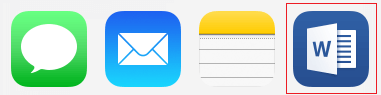
-
Dodirnite ikonu da biste datoteku otvorili u programima Word, Excel, PowerPoint ili Visio.
Prijenos i otvaranje datoteka
-
Na računalu otvorite web-preglednik i idite na OneDrive, Dropbox ili Microsoft 365 timsko web-mjesto.
Savjet: Da biste postavili novo mrežno mjesto, dodirnite otvori > Dodajte mjesto, a zatim odaberite uslugu. Da biste vidjeli sva mjesta koja su vam trenutno dostupna, dodirnite otvori > Pregledaj.
-
Prenesite datoteku.
-
Ako to već niste učinili, prijavite se na uređaj sa sustavom Android.
-
Dodirnite Otvori, dodirnite servis na koji ste spremili datoteku, a zatim pronađite datoteku.
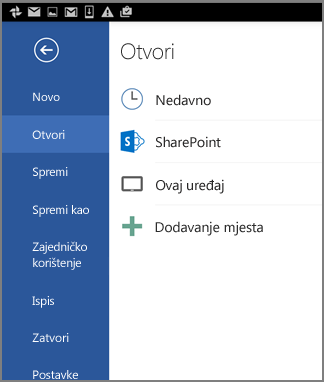
Ako je datoteka već otvorena, kliknite ikonu ili izbornik datoteka , zatim Otvori, zatim dodirnite servis u kojem ste spremili datoteku, a zatim pronađite datoteku.

Otvaranje privitaka e-pošte
-
Na uređaju sa sustavom Android otvorite aplikaciju za e-poštu, a zatim otvorite poruku e-pošte s privitkom. Privitak ćete pronaći pri dnu poruke. Možda ćete morati dodirnuti privitak da biste ga preuzeli.
Ovisno o veličini, preuzimanje može potrajati nekoliko minuta. Prikazat će se prozor tijeka dok se datoteka preuzima.
-
Dodirnite privitak da biste ga otvorili u programima Word, PowerPoint ili Excel.
Prijenos i otvaranje datoteka
-
Na računalu otvorite web-preglednik i idite na OneDrive, Dropbox ili Microsoft 365 timsko web-mjesto.
Savjet: Da biste vidjeli sva mjesta koja su vam trenutno dostupna, dodirnite otvori > Pregledaj.
-
Prenesite datoteku.
-
Ako to već niste učinili, prijavite se na svoj mobilni uređaj sa sustavom Windows.
-
Dodirnite ikonu Word, PowerPoint ili Excel da biste otvorili aplikaciju, pronađite datoteku i dodirnite da biste je otvorili.
Ako je datoteka već otvorena, dodirnite karticu datoteka ili izbornik, zatim Otvorii pronađite datoteku.
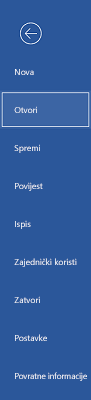
Otvaranje privitaka e-pošte
-
Na uređaju sa sustavom Windows Mobile otvorite aplikaciju za e-poštu i otvorite poruku e-pošte s privitkom. Privitak ćete pronaći pri dnu poruke.
-
Dodirnite privitak da biste ga otvorili u programima Word, PowerPoint ili Excel.











